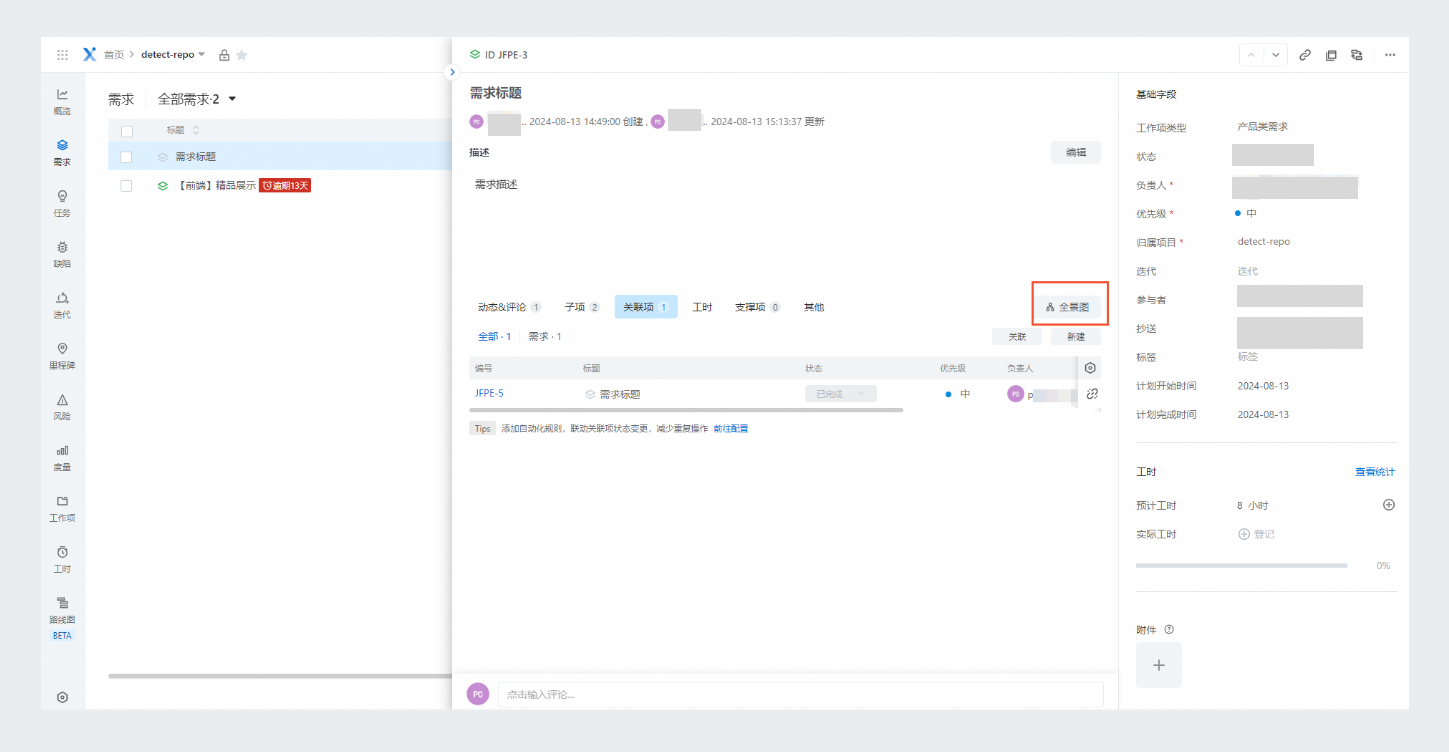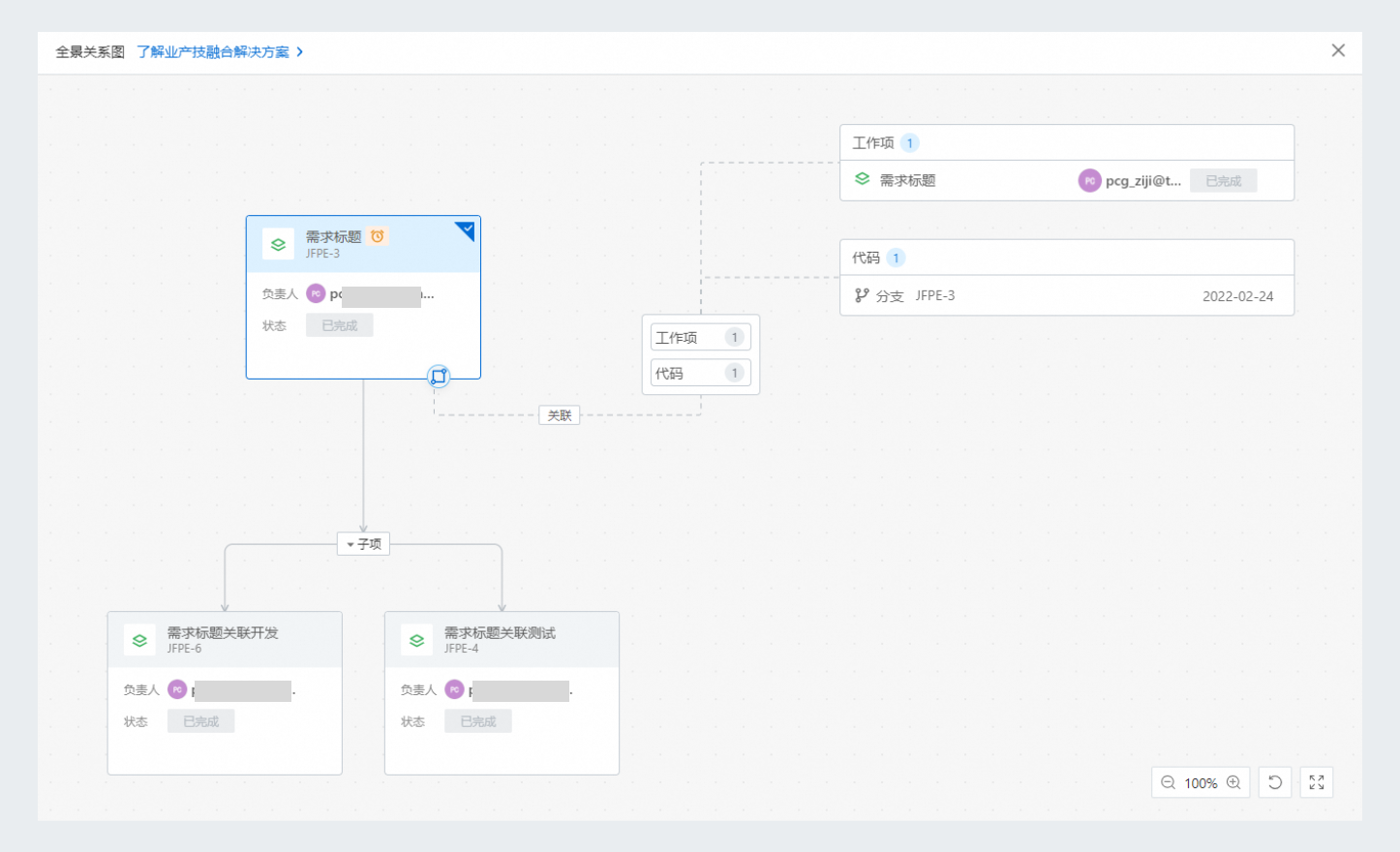本文主要介绍了新团队成员如何在云效项目协作Projex中访问项目、工作项,以及创建和处理工作项。
方案概览
背景信息
项目是围绕某一特定目标(如产品交付或服务),组织相应人力、物力资源进行的工作。项目具有非常强的计划性,以特定的周期去完成项目或者持续迭代项目,因此一款优质的项目管理工具显得尤为重要。云效项目协作Projex是一款项目管理工具,用于支持团队更好的围绕特定目标组织并管理资源。它具备以下特点:
明确的目标:每个项目都有清晰的目标,比如产品的交付或服务的提供。
计划性强:项目有明确的开始和结束时间,便于规划和执行。
迭代开发:对于一些长期持续演进的产品,项目采用迭代的方式推进,不断改进和交付。
资源整合:项目汇聚所有相关的工作内容和所需的资源。
访问项目和工作项
访问项目
您有两种方式访问组织在云效上的项目:
左侧导航栏访问项目
打开云效首页工作台,找到工作台,单击项目协作 ,查看您有权限访问的所有项目。如果项目比较多,可以通过关键词搜索快速定位到您所需要的项目。
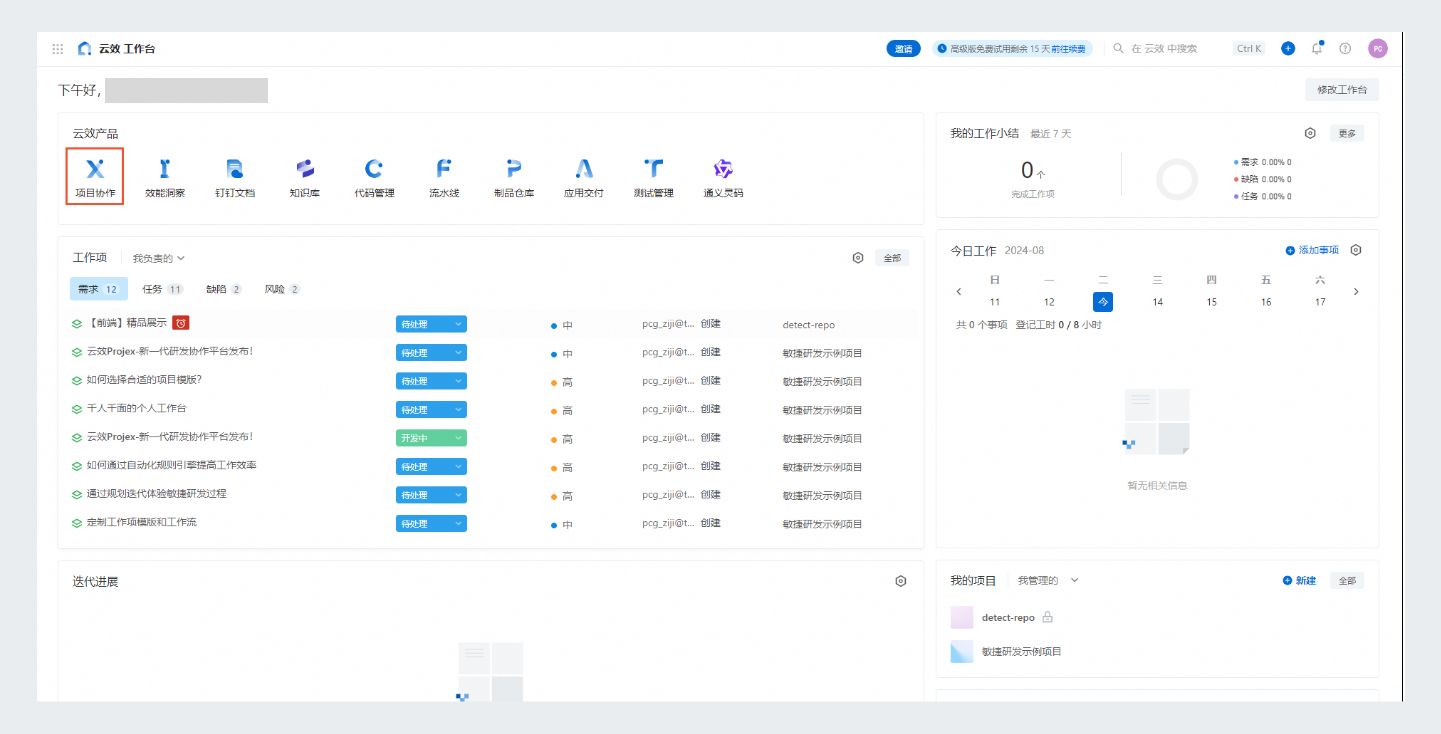
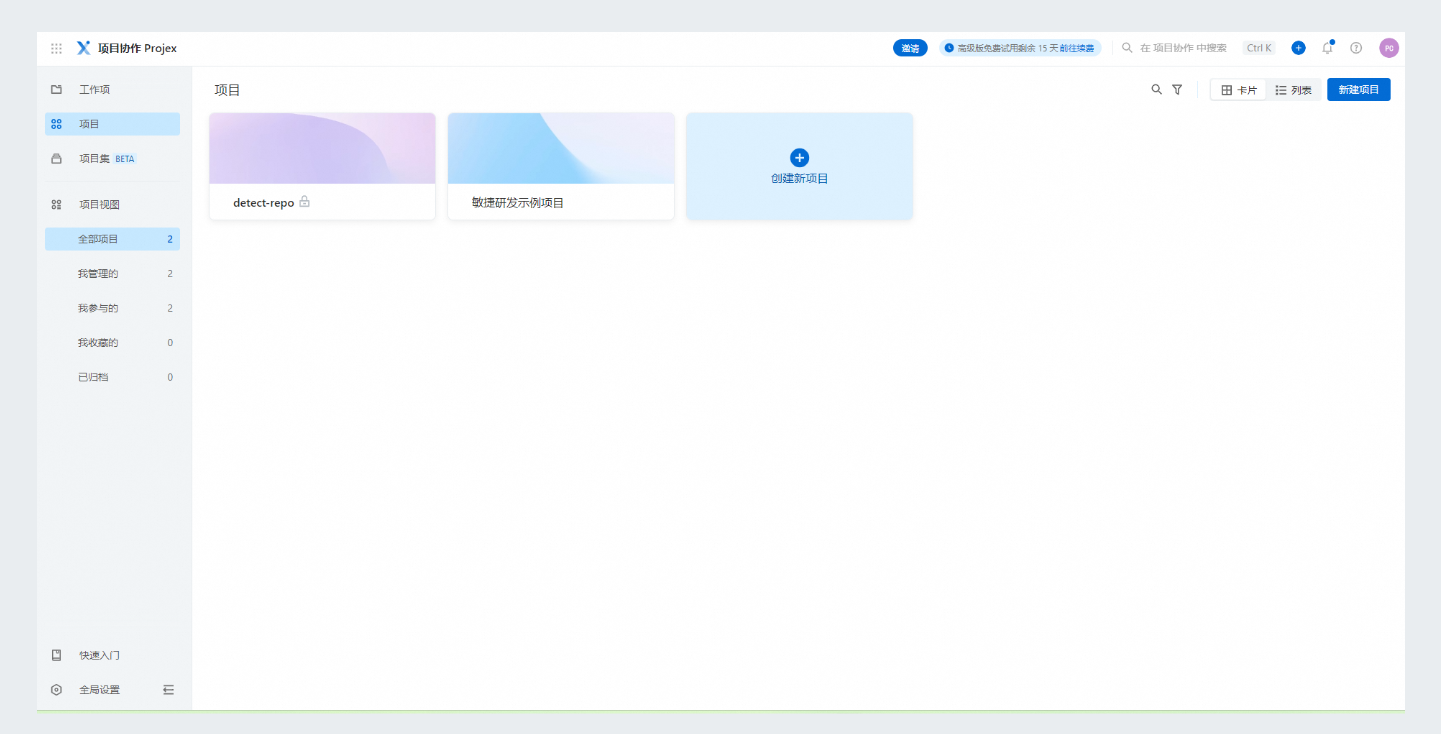
快捷键访问项目
您可以通过快捷键 Ctrl + K 在云效任何界面唤起云效搜索框,在框内检索您所需要的项目名称,选中该项目单击进入到项目空间。
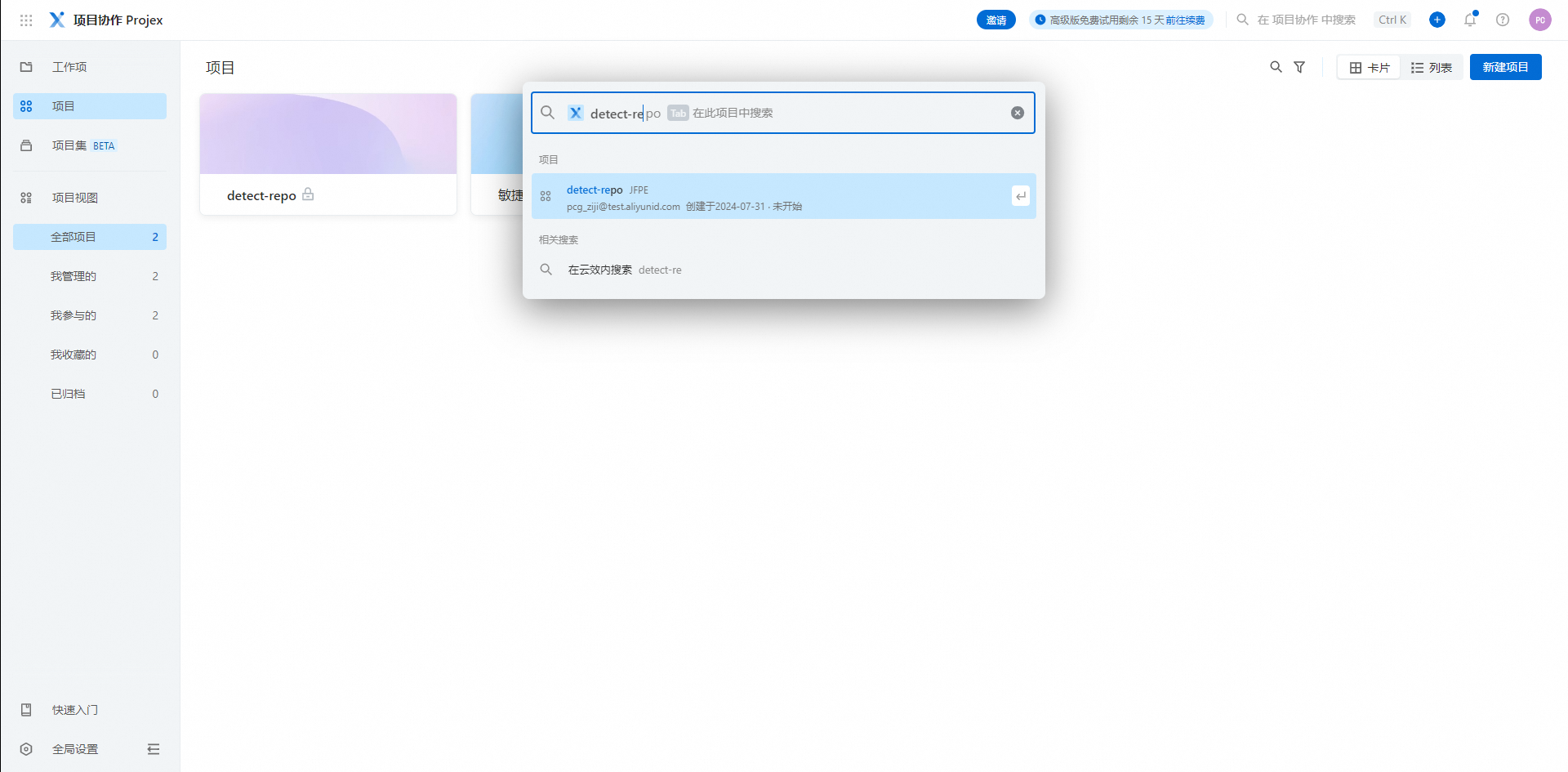
访问工作项
您有三种方式访问组织在云效内的工作项(包含任务、需求、缺陷、风险等):
从项目里面进入工作项
在上述访问项目流程中找到您所需要的项目,单击进入到该项目您就可在页面所展示的左侧导航栏找到您所需的工作项信息,需求、任务和缺陷等。
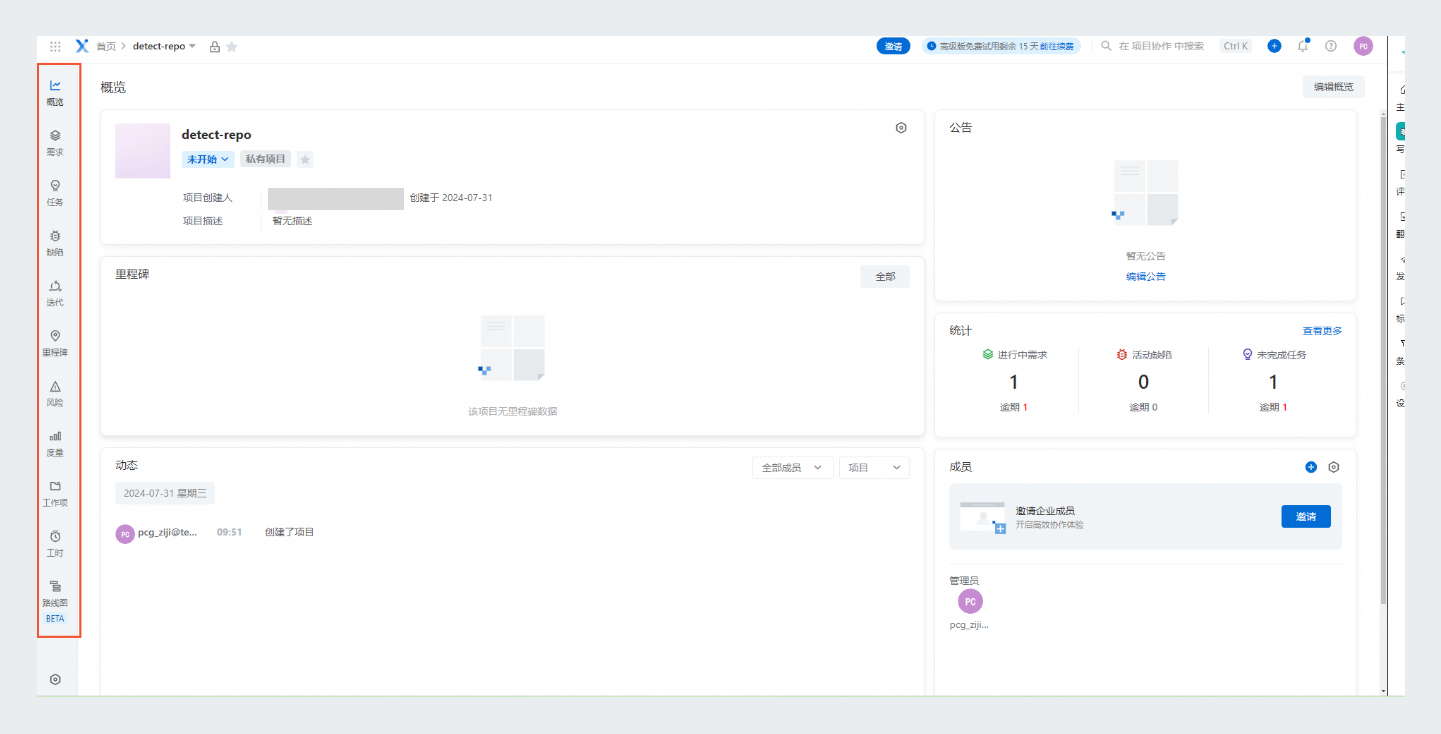
快捷键访问工作项
您可以通过快捷键 Ctrl + K 在云效任何界面唤起云效搜索框,在框内检索你的工作项关键词,选中您需要的工作项,然后单击进入具体到工作项页面。
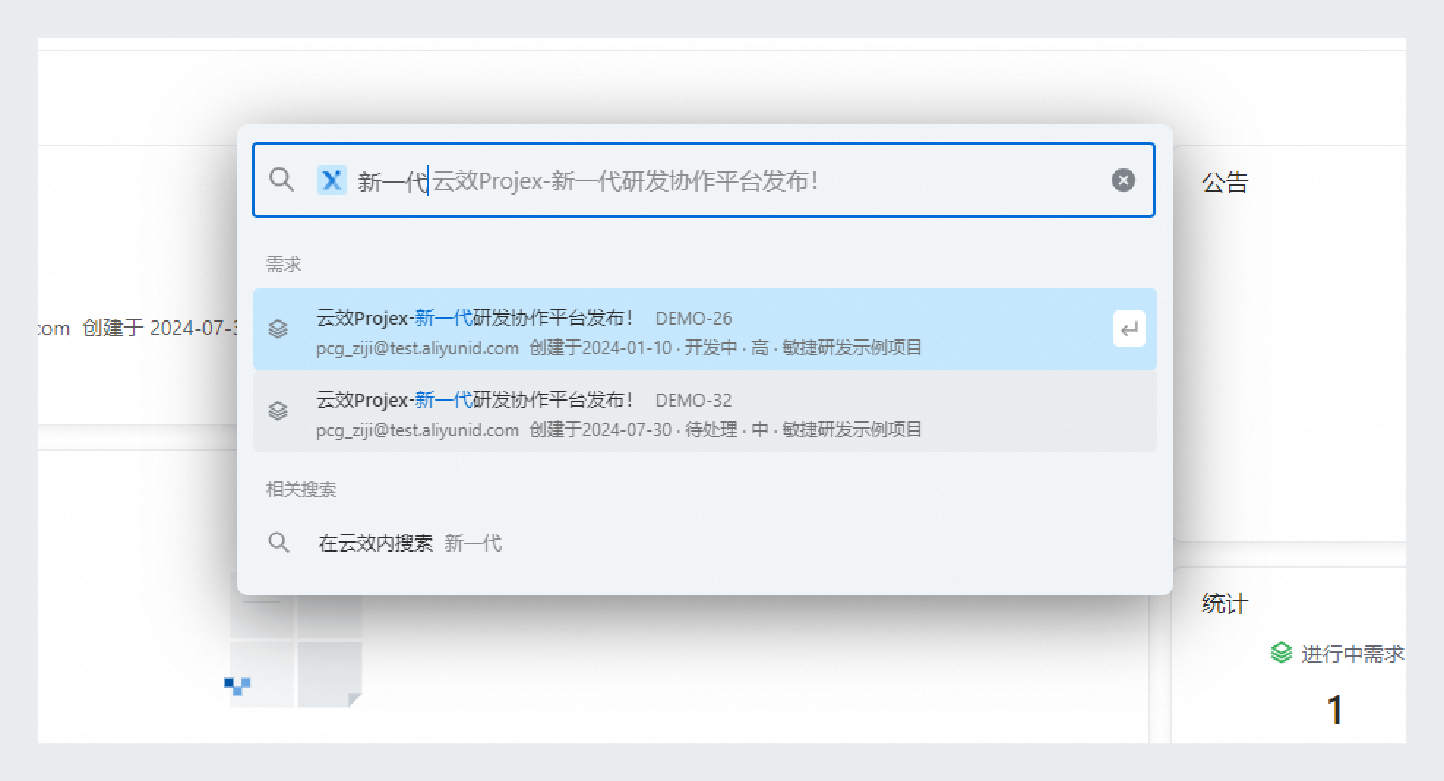
工作台访问工作项
您可以在工作台主界面,查看需要您及时响应和处理的工作项,不遗漏任何工作提醒。
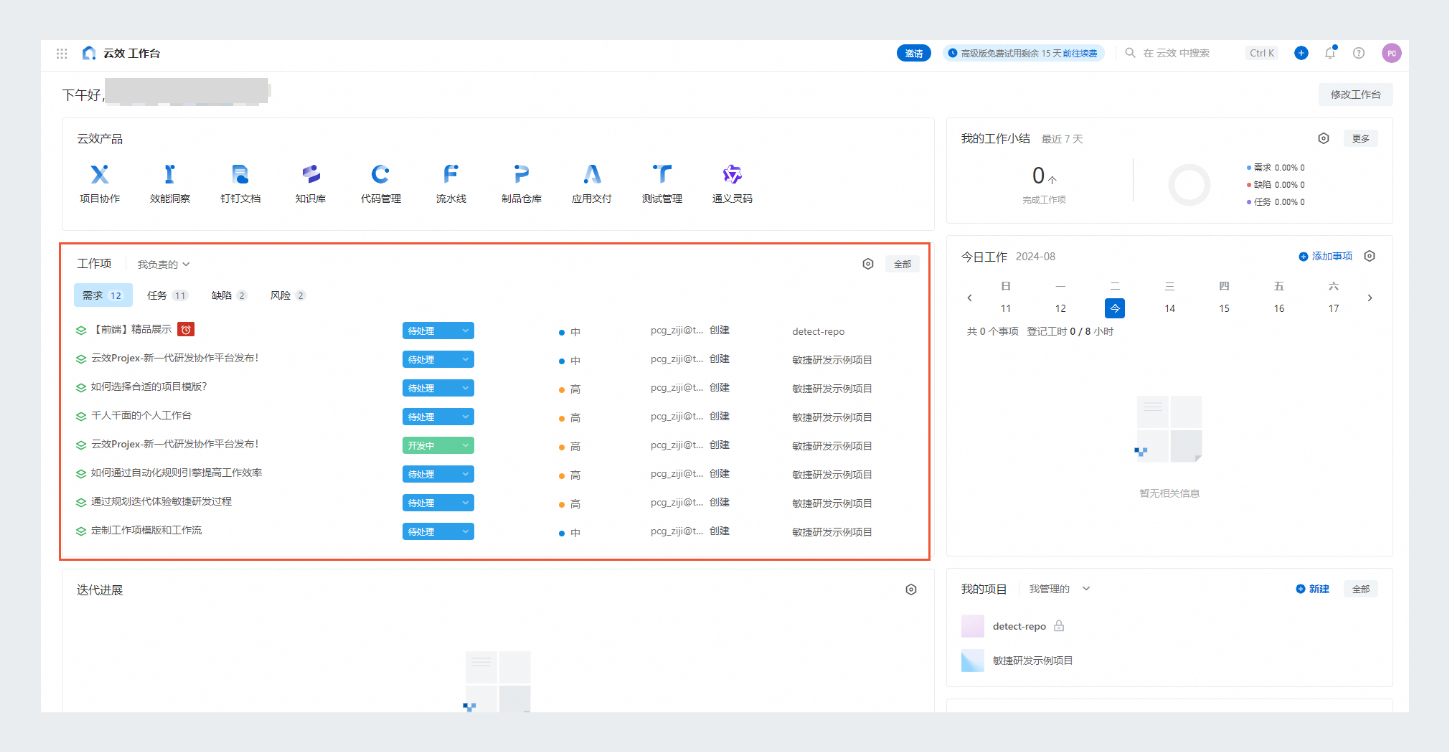
创建并处理工作项
创建需求
在项目工作项页面左侧导航栏选择需求。
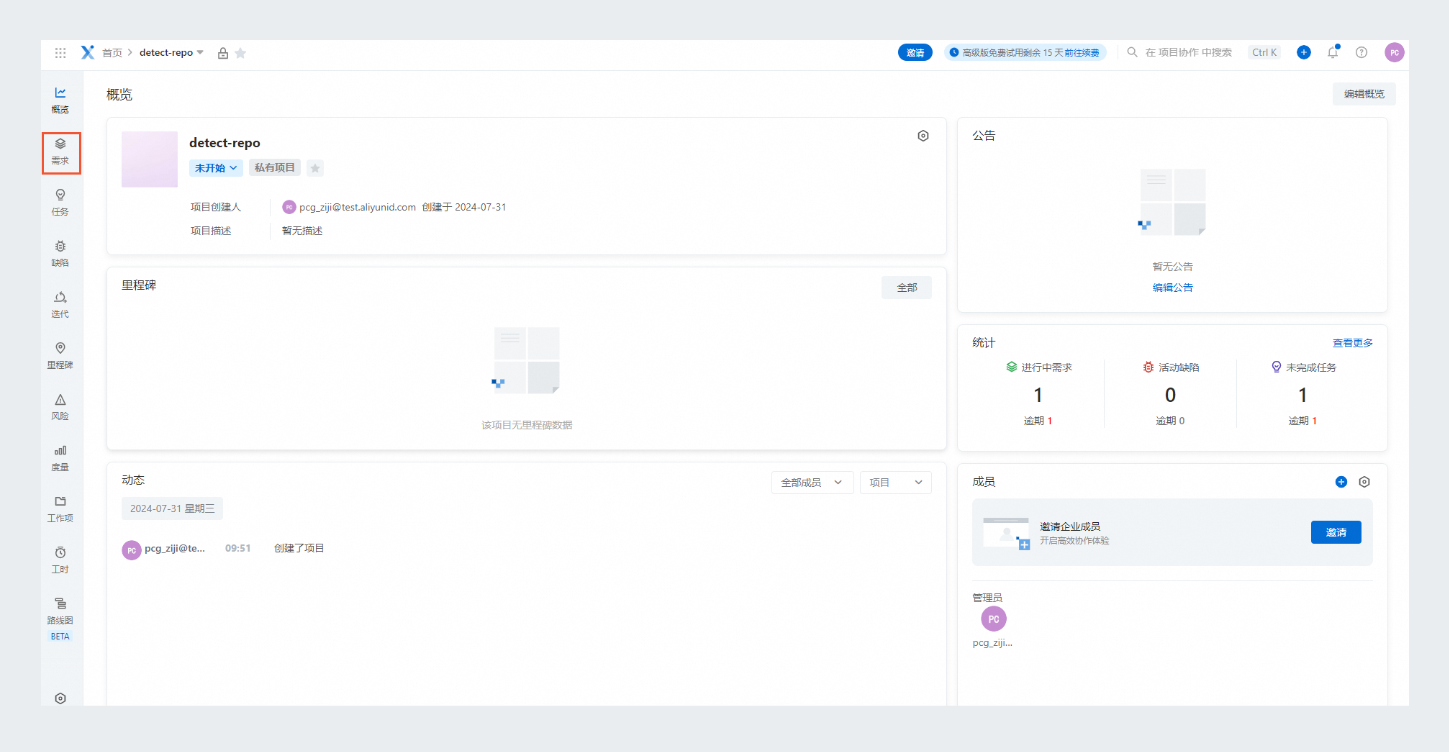
进入需求列表,单击新建。
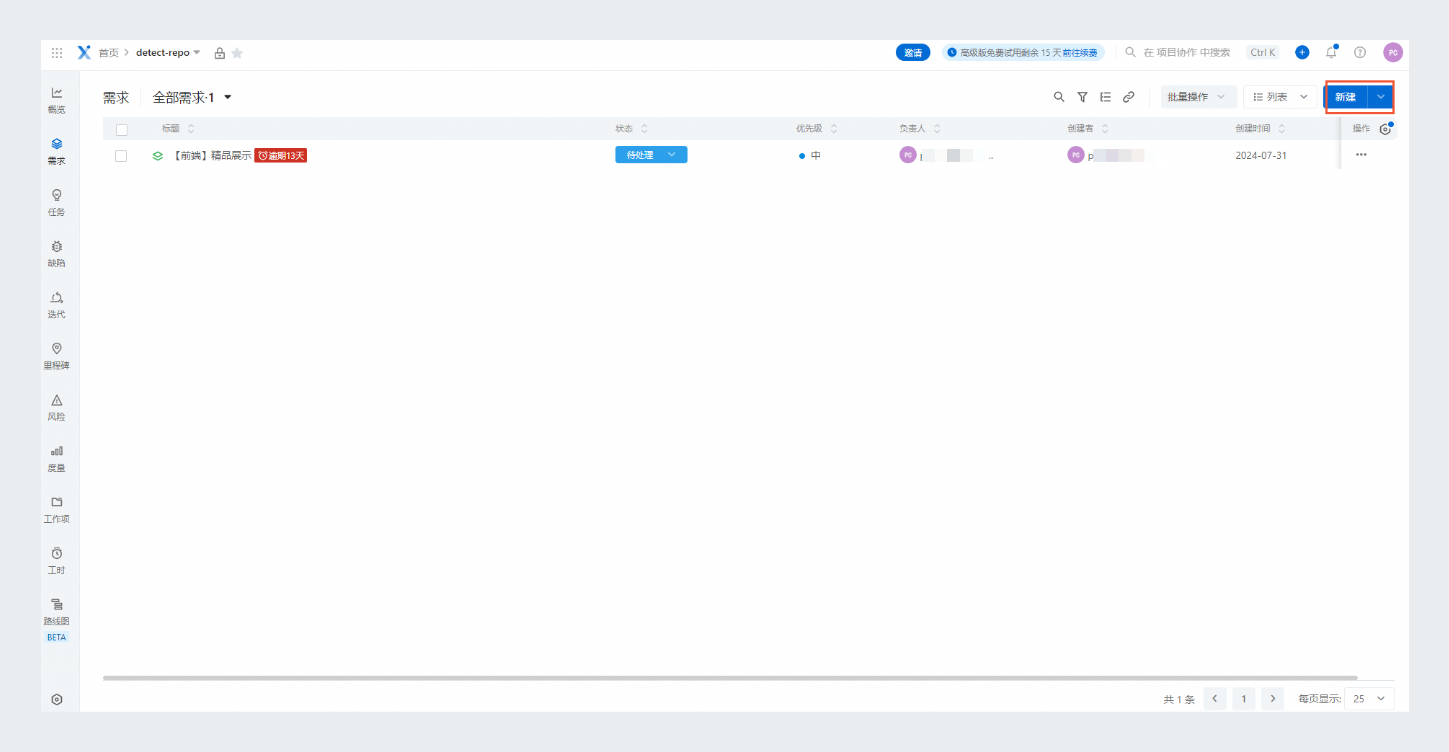
填写标题、内容以及右侧字段列表中的相关信息,单击新建完成需求的创建。右侧基础字段列表中字段信息的新增、删除、排序、必填设置,请参见工作项模板管理。
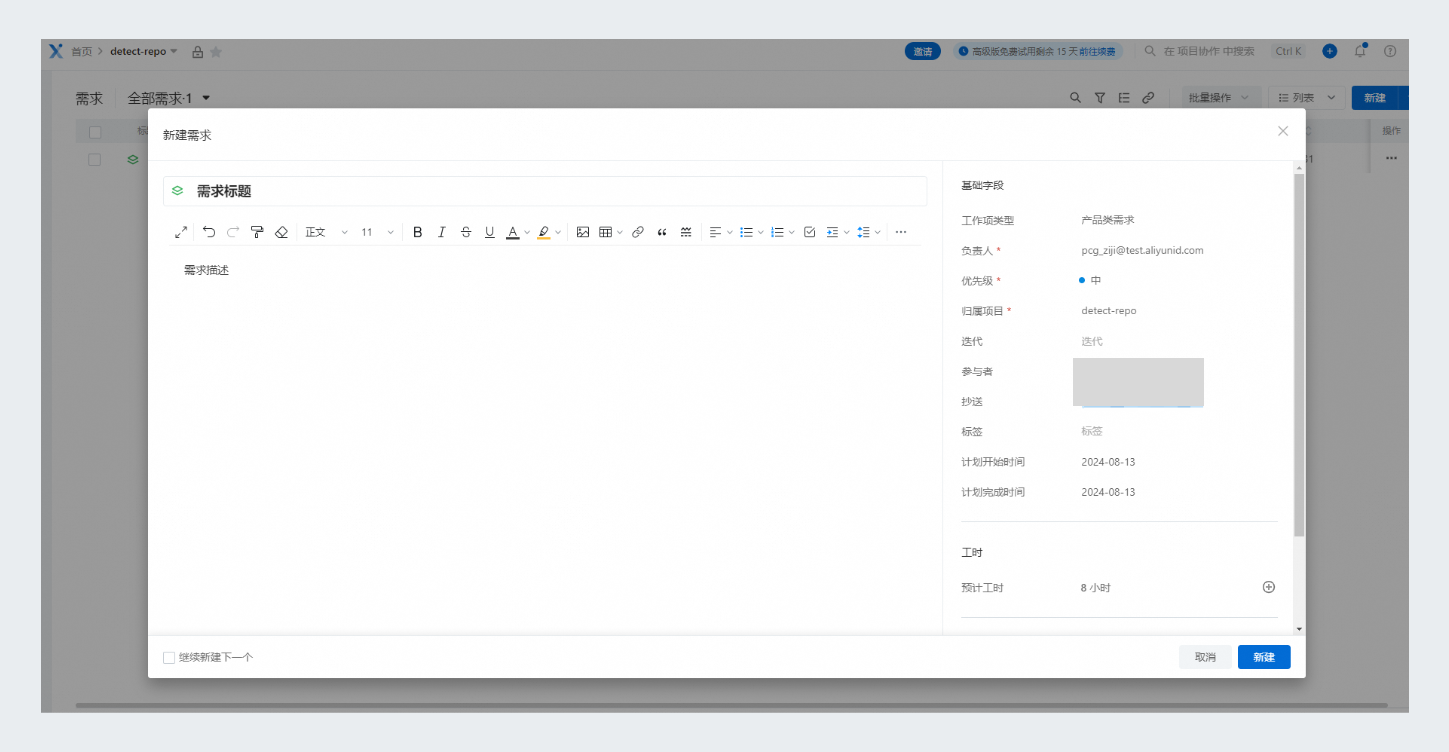
分派需求
在需求管理页面单击所需要分派的需求,进入到需求详情页面,进行需求分派。负责需求的人员可通过设定需求的负责人完成需求指派;参与需求的人员可以设定需求的参与人完成参与设定;需求进度可通过设置抄送人同步相关人员。以上人员均会接收到工作通知。
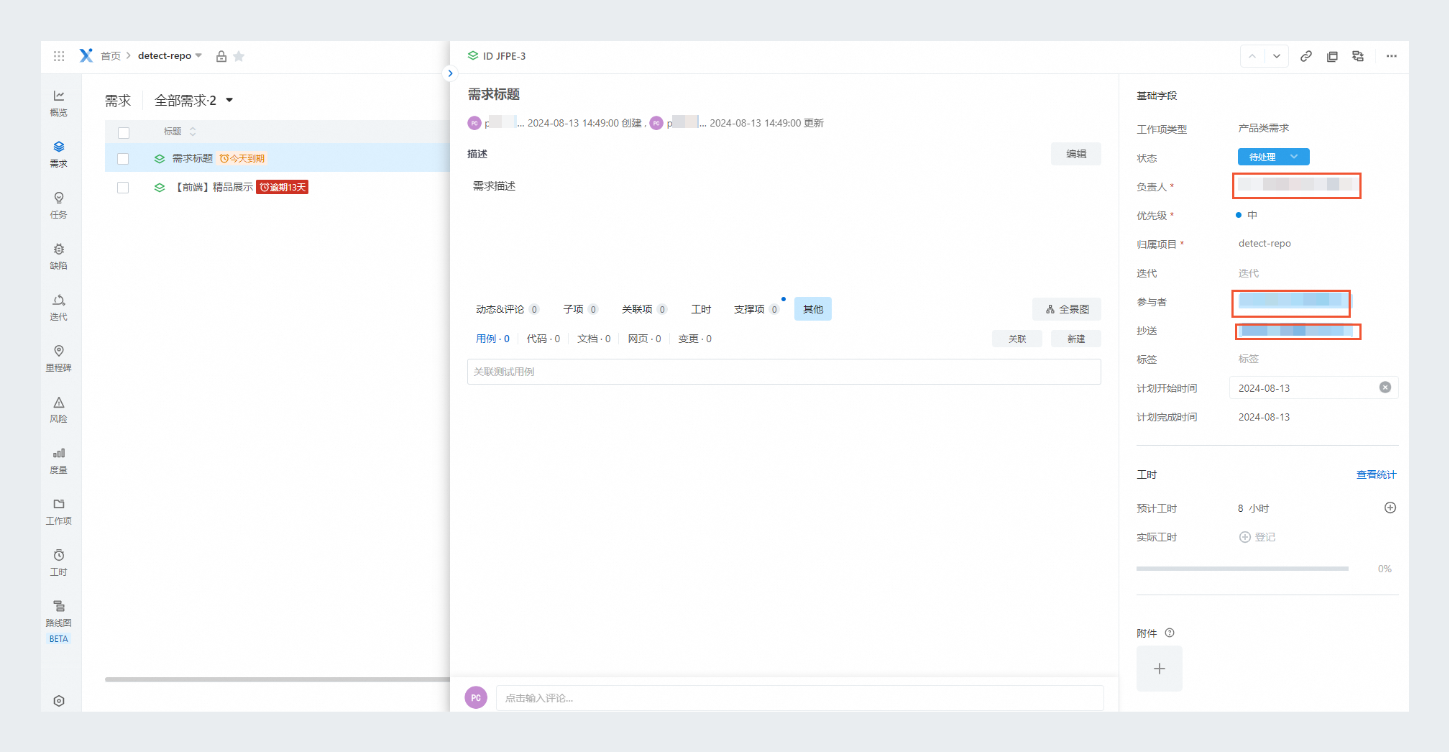
需求协作
需求澄清、工作量评估、进展同步等协作事项,可通过评论下沉在需求下方。
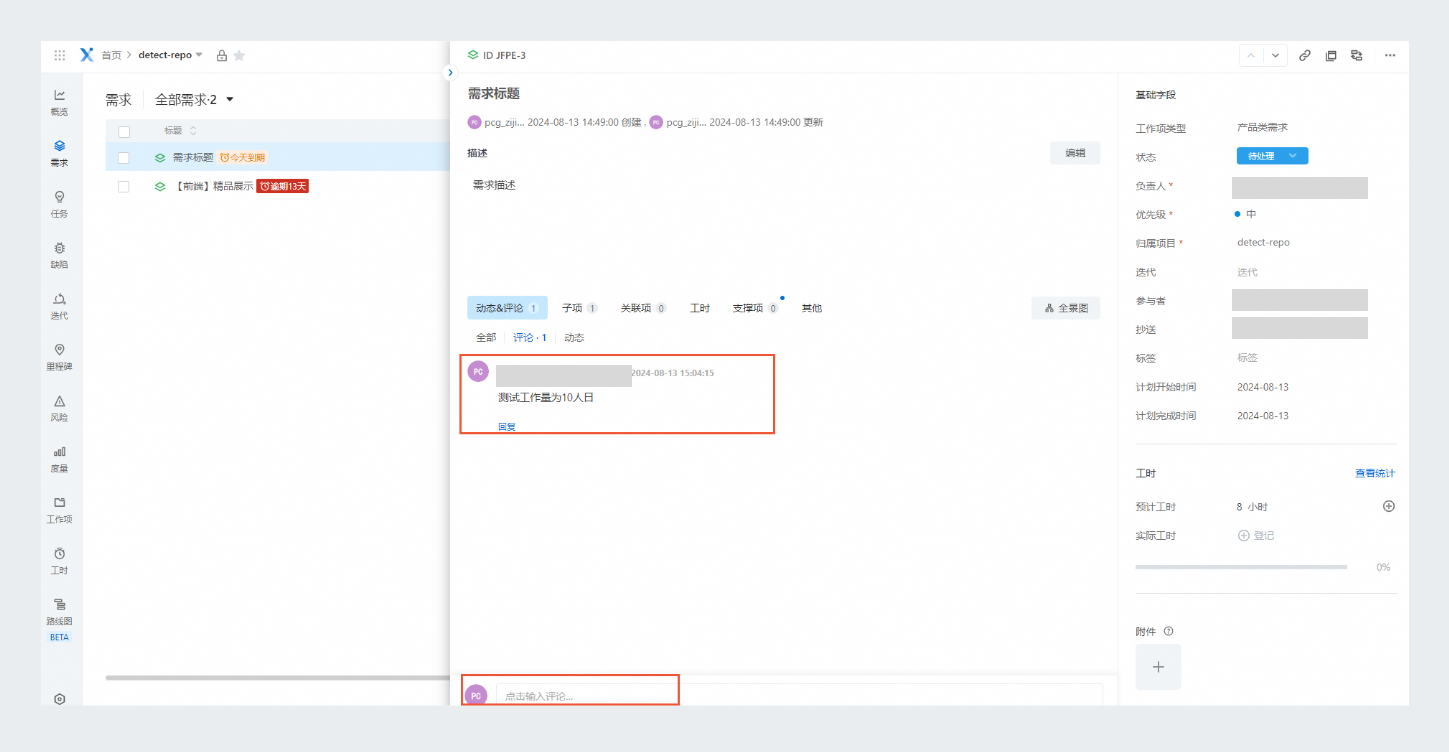
拆分需求
需求涉及的产品模块过多时,可通过拆分子需求的方式提高协作的灵活性。
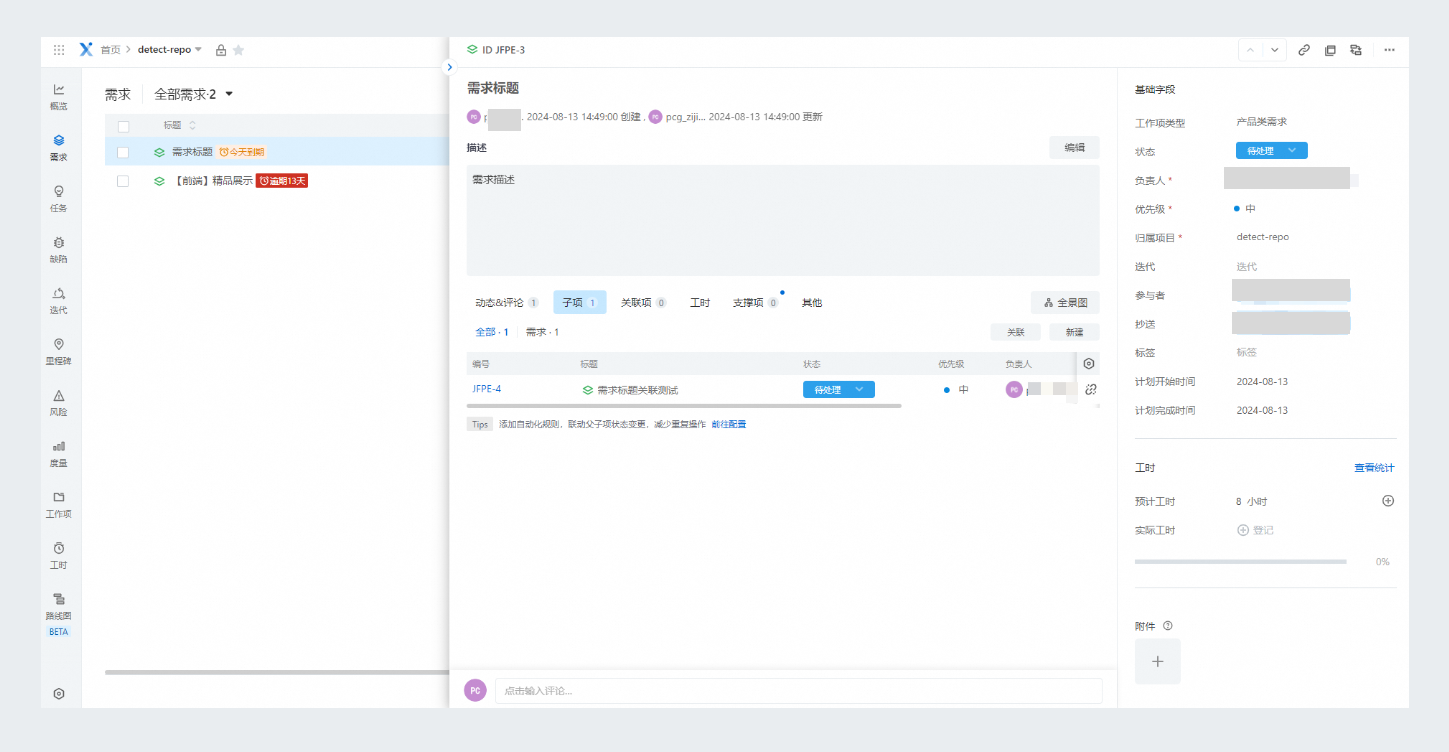
关联需求
需求的产品文档以及研发代码等都可以通过其他关联到需求当中,详细信息,请参见工作项的关联研发资产。
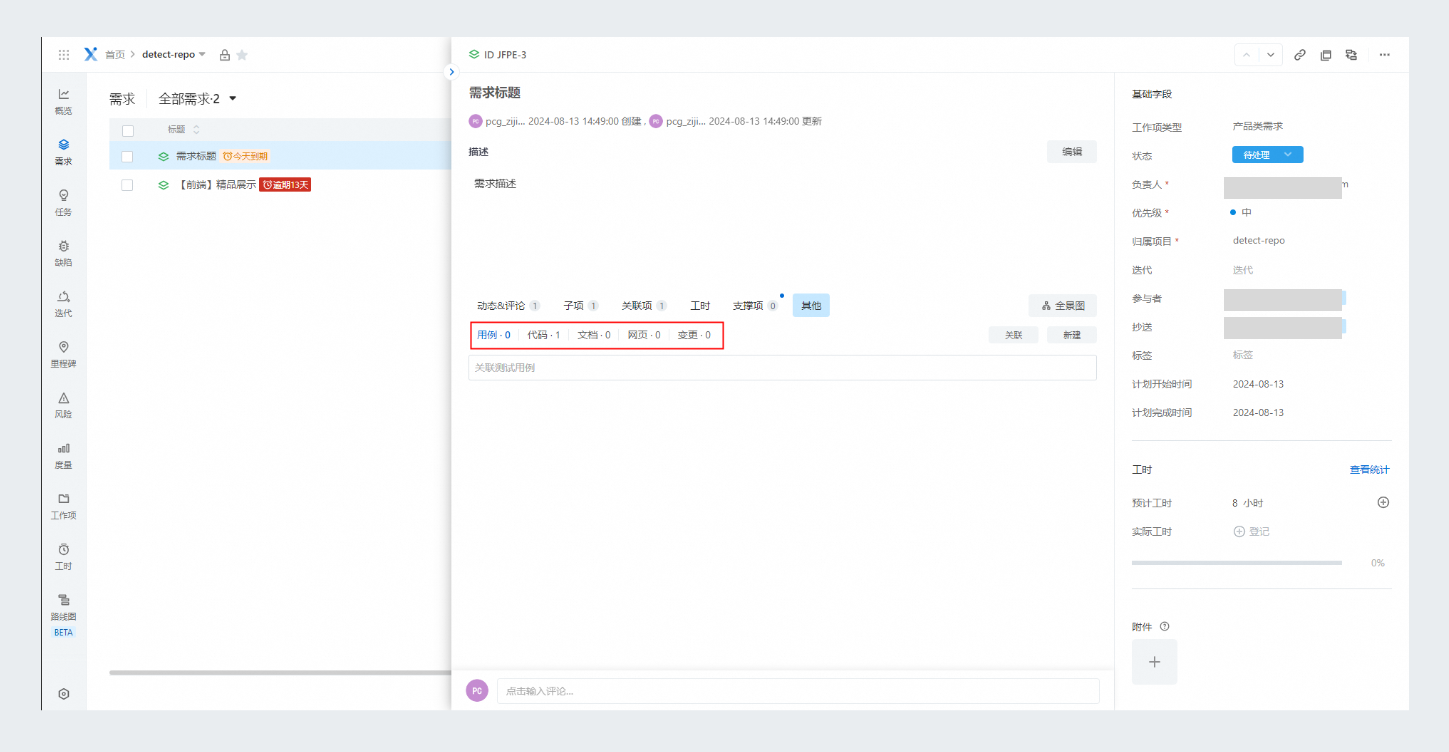
完成需求
需求负责人在需求发布上线后,可通过需求状态设定来完成需求。云效项目协作 Projex支持手动设置及自动流转两种方式,自动流转设置请参见自动化规则。
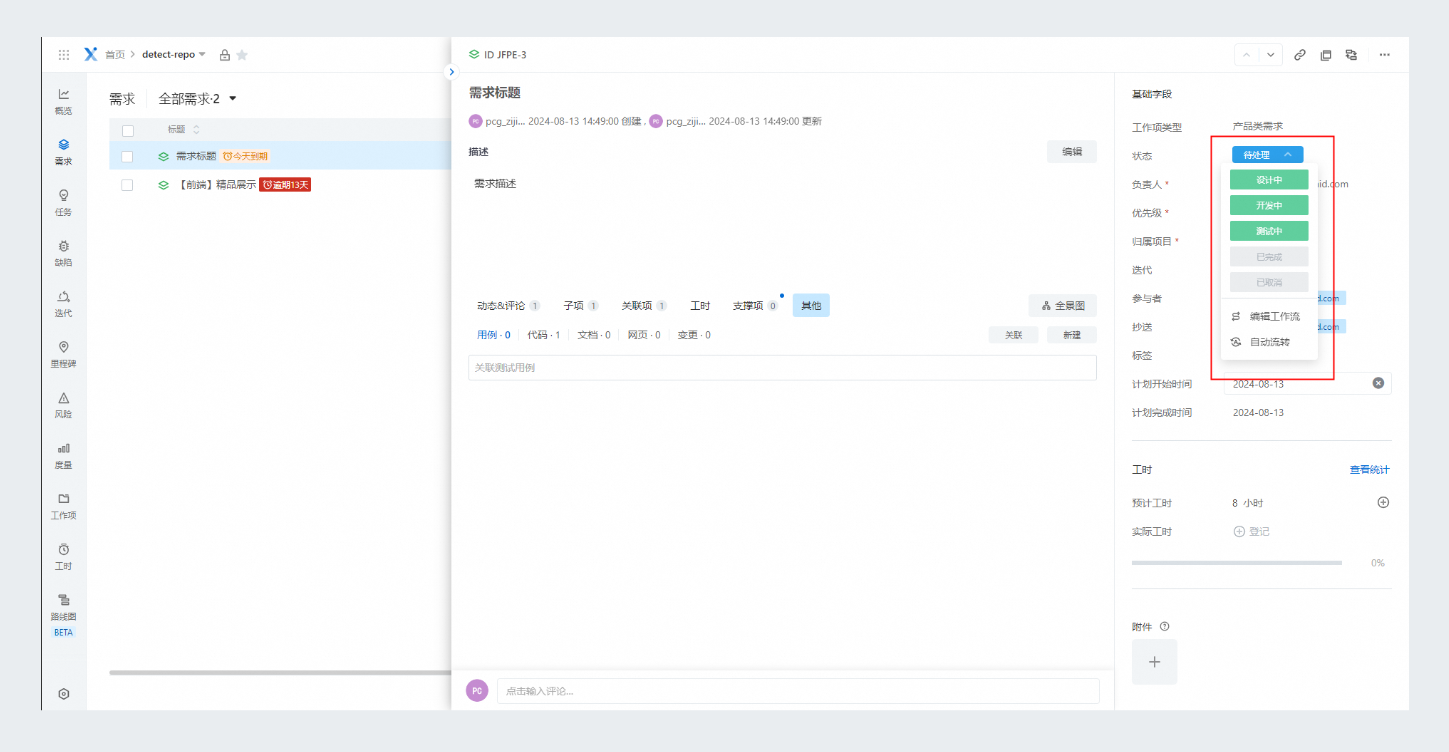
工作项进度跟踪
单击需求详情页面右下全景图 ,可查看需求进度。